Como bloquear a atualização do Windows 11 usando GPO

As atualizações do Windows(Windows) têm um histórico de lentidão dos computadores durante a execução em segundo plano. Eles também são conhecidos por instalar na reinicialização aleatória, devido à sua capacidade de baixar atualizações automaticamente. As atualizações do Windows(Windows) percorreram um longo caminho desde o início. Agora você pode controlar como e quando essas atualizações são baixadas, bem como como e quando elas são instaladas. No entanto, você ainda pode aprender a bloquear a atualização do Windows 11 usando (Windows 11)o Editor de Diretiva de Grupo(Group Policy Editor) , conforme explicado neste guia.

How to Block Windows 11 Update Using GPO/Group Policy Editor
O Editor de Diretiva de Grupo Local(Local Group Policy Editor) pode ser usado para desabilitar as atualizações do (Updates)Windows 11 da seguinte forma:
1. Pressione as Windows + R keys juntas para abrir a caixa de diálogo Executar .(Run)
2. Digite gpedit.msc(gpedit.msc a) e clique em OK para iniciar o Editor de Diretiva de Grupo(Group Policy Editor) .
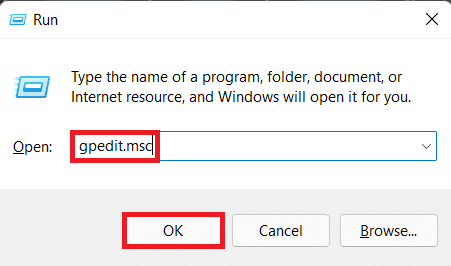
3. Navegue até Computer Configuration > Administrative Templates > Windows Components > Windows Update no painel esquerdo.
4. Clique duas vezes em Gerenciar experiência do usuário final(Manage end-user experience) no Windows Update , conforme ilustrado abaixo.

5. Em seguida, clique duas vezes em Configurar atualizações automáticas(Configure Automatic Updates) conforme mostrado.

6. Marque a opção intitulada Disabled e clique em Apply > OK para salvar as alterações.

7. Reinicie(Restart) o PC para que essas alterações entrem em vigor.
Observação:(Note:) pode levar várias reinicializações do sistema para que as atualizações automáticas em segundo plano sejam completamente desativadas.
Dica profissional: é recomendável desabilitar as atualizações do Windows 11?
(Pro Tip: Is Disabling Windows 11 Updates Recommended?
)
Não é sugerido que você desabilite as atualizações em qualquer dispositivo, a menos que você tenha uma política de atualização alternativa configurada(alternate update policy configured) . Atualizações e patches de segurança regulares enviados por meio de atualizações do Windows(Windows) ajudam a proteger seu PC contra riscos online. Aplicativos, ferramentas e hackers maliciosos podem invadir seu sistema se você usar definições desatualizadas. Se você optar por continuar desativando as atualizações, recomendamos o uso de um antivírus de terceiros(recommend using a third-party antivirus) .
Recomendado:(Recommended:)
- Como corrigir a barra de tarefas do (Taskbar)Windows 11(Fix Windows 11) não está funcionando
- Como desativar a pesquisa online(Online Search) no menu Iniciar(Start Menu) no Windows 11
- Corrigir o (Fix)erro de atualização do(Update Error) Windows 11 encontrado
Esperamos que você tenha achado este artigo útil(article helpful) para bloquear a atualização do Windows 11 usando o GPO ou o Editor de Diretiva de Grupo(block Windows 11 update using GPO or Group Policy Editor) . Você pode enviar suas sugestões e dúvidas na seção de comentários(comment section) abaixo. Adoraríamos saber qual tópico você deseja que exploremos a seguir.
Related posts
Como desativar a câmera e o microfone do Windows 11 usando o atalho de teclado
Como corrigir a atualização do Windows 11 travada
Fix Windows Update Error Code 0x80072efe
Como Fix Windows Update Error 80072ee2
Shut Down Windows Using Keyboard Shortcuts
Como Export Drivers Using PowerShell
Como mudar Active Hours para Windows 10 Update
Como Boot Windows 11 em Mode Seguro
Como Fix Avast Update Stuck em Windows 10
Windows Update Preso download de atualizações [Resolvido]
O Windows 10 Creator Update não é instalado [Resolvido]
Como reparar ou Fix Corrupted Hard Drive Using CMD?
Fix Windows Update Error 0x80070643
Fix Windows Defender Update falha com error 0x80070643
Fix Windows 10 Update Error 0x8007042c
Fix Windows Update não pode atualizar atualizações
Fix Windows Update Error 80070103
Fix Windows Update Error 0x800704c7
Erro de corrupção do banco de dados do Windows Update [Resolvido]
Como criar Windows 10 Account Using Gmail
